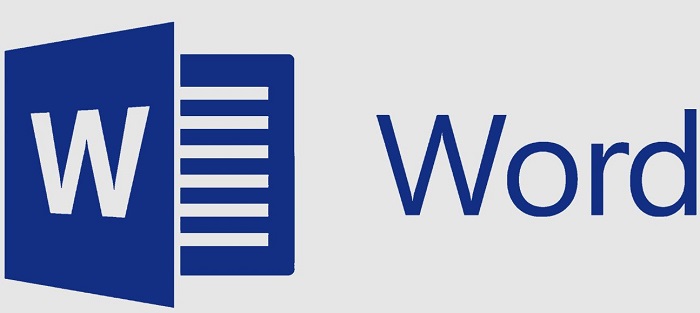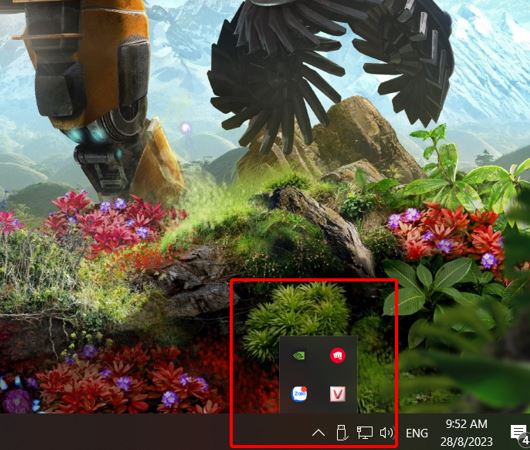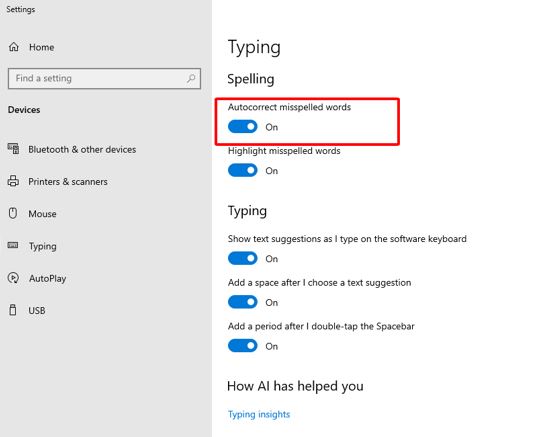Lỗi Word không gõ được dấu đang xảy ra ngăn cản bạn soạn thảo tiếng Việt? Tham khảo ngay cách khắc phục được Trùm Thủ Thuật hướng dẫn cụ thể trong bài nhé!
Gõ tiếng Việt hầu như là nhu cầu của đông đảo người dùng trong quá trình làm việc với Word. Vì vậy, nếu chẳng may lỗi Word không gõ được dấu xảy ra, công việc/học tập của người dùng sẽ bị ảnh hưởng rất nhiều. Hiểu được sự phiền phức của bạn Trùm Thủ Thuật đã đi tìm các giải pháp để giúp bạn khắc phục sự cố này, cùng mình đón đọc phần tiếp theo để biết chi tiết hơn nha.
Lỗi Word không gõ được dấu, nguyên nhân và cách khắc phục
Nếu bạn đang gặp sự cố Word không gõ được dấu. Không cần quá lo lắng vì đây là tình trạng khá phổ biến trên máy tính. Có rất nhiều nguyên nhân có thể khiến bạn gặp phải lỗi khó chịu này.
Có thể kể ra một số nguyên nhân thường gặp như. Người dùng thiết lập sai hoặc là do tính năng tự sửa lỗi trên máy tính. Để khắc phục tình trạng này thì cũng cực kỳ đơn giản, chúng ta có thể áp dụng một số biện pháp ngay dưới đây.
Những cách sửa lỗi Word không gõ được dấu đơn giản, hiệu quả
Khi bạn gặp lỗi không gõ được dấu trong Word. Việc đầu tiên cần làm đó chính là kiểm tra xem bạn có đang sử dụng bảng gõ tiếng Việt hay không. Thông thường hiện nay tất cả máy tính người Việt sử dụng đều sẽ được cài đặt bảng gõ tiếng Việt.
Trong trường hợp bạn thao tác nhầm, có thể sẽ chuyển sang bảng gõ tiếng Anh. Điều này sẽ dẫn đến lỗi mất dấu trong Word. Để kiểm tra, chúng ta chỉ cần nhìn xuống góc dưới bên phải màn hình. Nếu có xuất hiện icon chữ V thì có nghĩa là chúng ta đang sử dụng bảng gõ tiếng Việt.
Ngược lại nếu xuất hiện icon chữ E thì chúng ta đang sử dụng bảng gõ tiếng Anh. Lúc này chúng ta chỉ cần click chuột trái 1 lần vào icon chữ E để đổi lại sang chữ V là được.
Lưu ý: trong trường hợp bạn không tìm thấy icon này, hãy click vào hình mũi tên để mở rộng, rất có thể icon đổi bảng gõ sẽ ở trong mục này.
Thay đổi bảng mã và kiểu gõ tiếng Việt
Trong trường hợp Word không gõ được dấu nặng hoặc Word không gõ được dấu sắc. Bạn cũng có thể kiểm tra xem mình đã thiết lập bảng mã và kiểu gõ tiếng Việt đúng hay chưa. Hiện nay có rất nhiều phần mềm hỗ trợ gõ tiếng Việt và đa số đều sẽ sử dụng bảng mã Unicode và kiểu gõ telex. Bạn hãy mở phần mềm gõ tiếng Việt trên máy tính của mình để xem thử đã chọn đúng bảng mã và kiểu gõ hay chưa nhé.
Tắt tính năng autocorrect trên máy tính
Tính năng auto correct sẽ tự động sửa sai khi nhập văn bản. Điều này cũng có thể sẽ gây ra tình trạng Lỗi Word không gõ được dấu. Để khắc phục, bạn chỉ cần tắt tính năng này đi là được.
Để thực hiện, chúng ta sẽ click vào thanh tìm kiếm trên máy tính, sau đó nhập từ khóa Typing settings rồi nhấn enter. Tiếp theo chỉ cần gạt công tắc hủy kích hoạt tính năng Autocorrect misspelled Words là được
Ngoài những nguyên nhân nêu trên thì sẽ có một vài nguyên nhân khác có thể khiến cho máy tính gặp Lỗi Word không gõ được dấu. Có thể là do bạn chưa cài đặt phần mềm hỗ trợ gõ tiếng Việt hoặc do bạn đang sử dụng 2 phần mềm gõ tiếng Việt cùng lúc gây ra xung đột. Hãy kiểm tra xem thử máy tính của bạn có nằm trong những trường hợp như thế này hay không nhé.
Chúc bạn khắc phục thành công lỗi Word không gõ được dấu. Đừng quên xem thêm nhiều bài viết khác của Trùm Thủ Thuật về thủ thuật văn phòng cũng như các thủ thuật máy tính/điện thoại. Để giải quyết một số sự cố xảy ra trong quá trình trải nghiệm bạn nha.
THEO DÕI THÊM